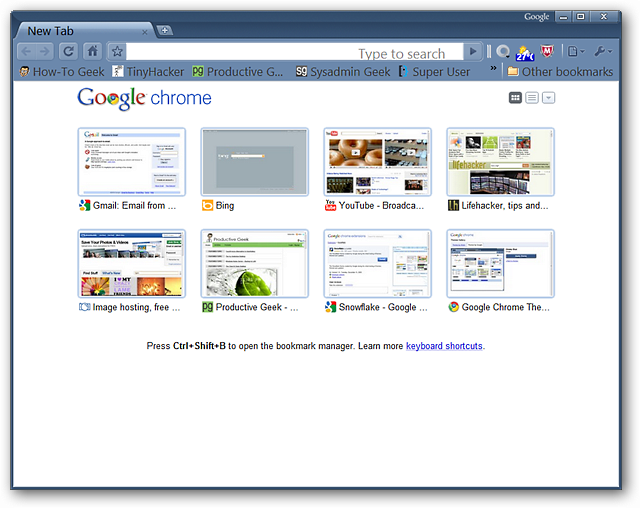Allez-vous jamais sur Google Maps sur votre ordinateur,seulement pour voir une grille en nacre vierge? C’est vraiment énervant, et cela ne se produit pas pour une raison évidente. Il est toujours possible d’utiliser Google Maps dans ce sens (vous pouvez utiliser la recherche et trouver des adresses spécifiques), mais la fonctionnalité principale est plus ou moins optimisée. Cela ressemble à ceci:

Il se trouve que cela se produit à cause d'un cookie défectueux que Google a laissé dans votre navigateur. Pour remettre les choses en état de marche, vous devez le supprimer.
Pour supprimer des cookies spécifiques (et éviter de supprimerles autres cookies qui permettent d’utiliser des éléments tels que vos identifiants de connexion mémorisés), vous devrez vous plonger dans le menu des paramètres de Chrome. Cliquez sur le bouton de menu, les trois points dans le coin supérieur droit de la fenêtre du navigateur, puis sur «Paramètres».

Faites défiler l'écran jusqu'en bas et cliquez sur «Avancé». Sous l'en-tête «Confidentialité et sécurité», cliquez sur «Paramètres de contenu».

Cliquez sur «Cookies». Sur la page suivante, cliquez sur «Afficher tous les cookies et les données du site».

Une barre de recherche est située dans le coin supérieur droit dele menu (le plus petit en blanc, pas celui en bleu). Tapez «www.google.com» dans la barre et réduisez la liste à une seule entrée. Si vous êtes en dehors des États-Unis, utilisez votre URL Google locale, telle que "www.google.co.uk" pour le Royaume-Uni. Cliquez sur une entrée dans la liste.

Dans les résultats, vous verrez une tonne de différentscookies spécifiques à votre navigateur et à votre compte Google. Celui qui fait que votre vue Google Maps est vide est intitulé «gsScrollPos». Vous en verrez probablement un grand nombre suivi d’un numéro à trois ou quatre chiffres.
Malheureusement, il n’est pas possible de déterminerquel cookie spécifique est buggé, il suffit donc de les supprimer en cliquant sur l'icône «X» située à gauche de la colonne des paramètres. Répétez cette étape et cliquez sur «X» pour chacune d’entre elles avec l’étiquette gsScrollPos.

Lorsque vous avez terminé, ouvrez un nouvel onglet et revenez à maps.google.com. Il devrait apparaître comme d'habitude maintenant.

Vous pouvez obtenir le même effet en effaçant simplement tous vos cookies (icône du menu Paramètres, "Autres outils", "Effacer les données de navigation"), mais ce n’est pas idéal, car il vous déconnectera de tous les autres sites Web.
Malheureusement, ce bug a tendance à revenir régulièrement. Si vous êtes pressé, vous pouvez simplement charger Google Maps dans un onglet Incognito pour rendre la couche de carte visible sans effacer aucun cookie.